Googleドライブとは
Google ドライブ(Google Drive)はGoogleが提供するクラウドストレージです。 お使いのモバイル デバイス、タブレット、パソコンから、ファイルなど様々なデータをやフォルダを「Google ドライブ」(クラウド)に保存し、共有、共同編集することができます。
GoogleトCromeの新しいタブから右上のGoogleアプリ(点が9個のアイコン)のアイコンをクリックしてください。 クリックすると、Googleのサービスが表示されます。 その中から「ドライブ」のアイコンをクリックしてください。下の「ドライブへようこそ」のページが表示されるので、ここからファイルを選択できます。
Googleドライブの容量
Google ドライブは Google が提供するクラウドストレージで、個人向けは基本無料で利用できます。 無料版の容量は15GBに限られていますが、有料プランを選択することで容量を増やすことができます。 一方、法人などの組織で利用できる Google ドライブはプランによって容量が異なる仕様となっています。
Googleアカウントの保存データが15GBを超過すると、それ以上の写真や動画は保存できなくなります。 Gmailでメールを受信して、いつの間にか容量上限に達していたという状況もあるので注意しましょう。
Googleドライブをエクスプローラーに追加する
パソコン版GoogleドライブをPCに導入する方法を解説します。ここではWindows11でエクスプローラーにGoogleドライブのフォルダを追加する方法を説明します。
パソコン版 Google ドライブをインストール
まずは下記のURLに移動し、「パソコン版ドライブをインストールして設定する」の「Windows版をダウンロード」からインストーラーをダウンロードします。「GoogleDriveSetup.exe」がダウンロードフォルダにあると思いますのでダブルクリックして起動してください。
ダウンロードサイトはこちら:https://support.google.com/drive/answer/7329379#zippy=
アプリを起動
インストールしたら自動でGoogleドライブへのログイン画面が表示されます。エクスプローラーと連携させたいGoogleアカウントを選択してログインし、表示される指示に従ってください。
ファイルエクスプローラーを開く
エクスプローラーを開き、[ドキュメント]や[ピクチャ]などの他のフォルダに混じって、[Googleドライブ(Google Drive(G:))が追加されているのを確認してください。
エクスプローラー上でGoogleドライブを開く
エクスプローラー上に追加されたGoogleドライブを開き、[マイドライブ] をダブルクリックすると、自身のGoogleドライブにアクセスできます。なお、デフォルト設定だと、Googleドライブ内のデータの保存先はクラウドのみが対象になっています。しかし、設定画面から操作することで、クラウドと同時にPCにもデータを保存するように設定を変更することも可能です。ただし内蔵ストレージの容量に不安がある場合は、デフォルト設定のままにしておくことをおすすめします。
Googleドライブをエクスプローラーで利用するメリット
パソコン版Googleドライブを導入するメリットとしては、どのようなことが考えられるでしょうか。以下では、そのおすすめポイントを解説します。
パソコンの容量を消費せずに使える
Google ドライブのデータはストリーミングで使用できるので、内蔵ストレージの容量を圧迫しません。GoogleドライブとPCの双方にデータを保存するように設定するのでなければ、PCのストレージ領域を大きく解放することができるでしょう。
無料で利用できる
パソコン版Googleドライブは、現在は個人用の無料アカウント向けにも提供されているので、コストをかけずに導入することができます。ただし、Google Workspaceアカウントでログインする場合は有料なのでご注意ください。
異なる端末間で共有できる
これはGoogleドライブそのものの利点とも言えますが、PC以外にもタブレットやスマホからでもファイル編集などができるので、外出先ではスマホやタブレット、オフィスや自宅ではPCというように、環境や状況に応じてスムーズにデバイスを使い分けて、データの利用ができるのは大きな利点です。
Googleドライブを利用する際の注意点
上記のように数多くの利便性があるパソコン版Googleドライブですが、効果的に利用するためには以下の点に注意が必要です。
常に同期される
パソコン版Googleドライブでは、PCとGoogleドライブ間でデータが常に同期されます。つまり、一方でファイルを編集したり削除したりすると、他方にもその変更が自動で反映されるのです。これはデータ管理の手間を省く大きなメリットでもありますが、誤削除などのミスも反映されてしまうという面もありますので。運用の際にはミスに十分気を付ける必要があります。
オフラインでの利用には容量を消費する
オフラインでの利用時(保存時)にはPC本体のストレージ容量を消費することにも注意が必要です。パソコン版Googleドライブは、体感としてはエクスプローラーと同様に使えるので忘れがちですが、その保存先がインターネット接続を前提にしたクラウドストレージであることは変わりありません。それゆえ、オフライン環境で利用する際は、Googleドライブ(クラウド)には保存できず、PC本体の内蔵ストレージに保存することになります。
通信環境によっては共有が不安定になる
上記と同じ理由から、通信環境次第でクラウド-PC間のデータ共有が不安定になりえるのも注意が必要な点です。オフライン環境だとクラウド側に編集内容が反映されない場合があるので、通信環境には常に気を払う必要があります。たとえば自宅で進めた仕事をオフィスで続けようとしたとき、データ状況がクラウドで更新されていなかったら大変ですね。

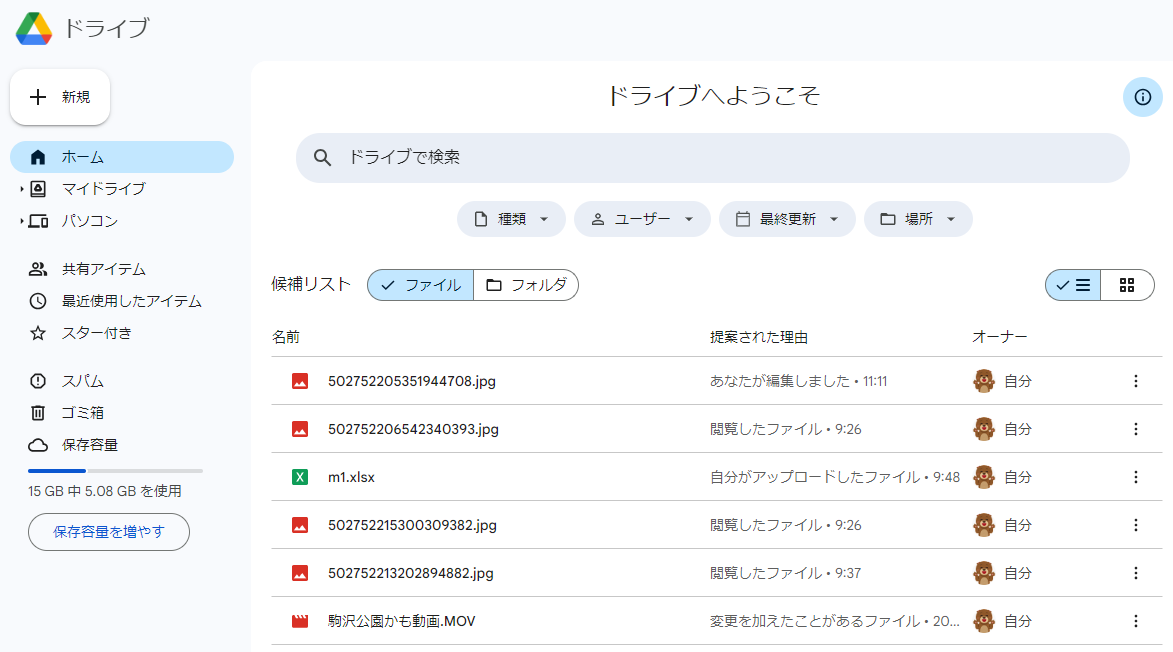
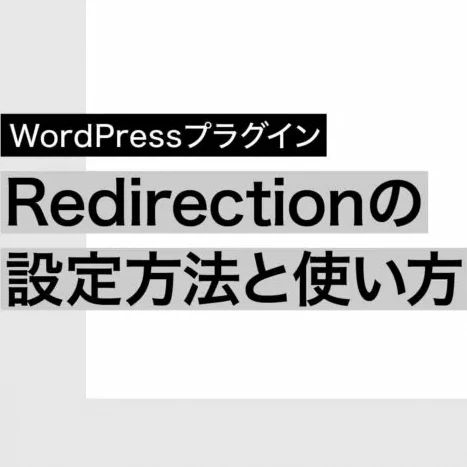
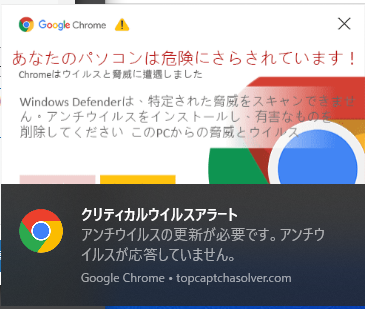
コメント